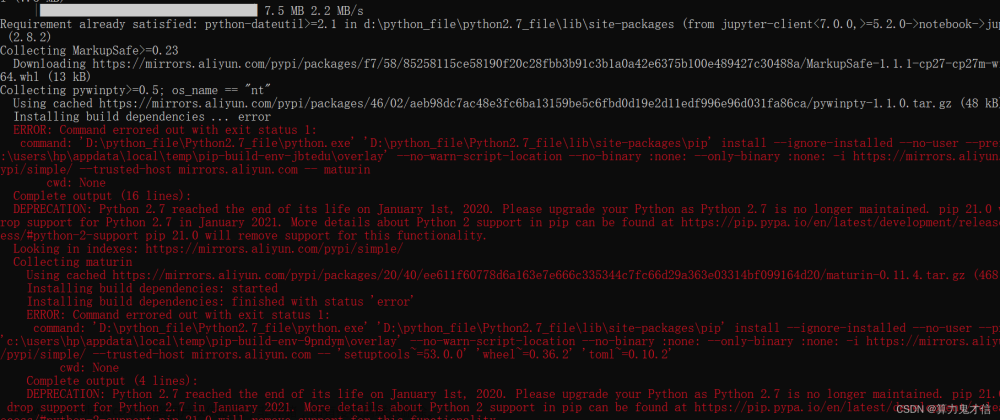1、下载历史版本
下载地址: maven.apache.org
首页:点击左边栏中的Download
Binary是Maven源码经过编译的二进制的可执行文件,Source是Maven的源代码。
二进制文件是已经编译过的可执行文件,而源代码是项目的原始代码文件。
二进制文件适用于直接使用和部署,而源代码适用于开发人员修改、调试、定制。
Link 表示下载的链接,Checksum是校验,Signature 为签名。
所以我们直接下载Binary版本对应的Link。
历史版本:
注意下载之前应先确定与jdk版本和idea版本对应的maven版本,不对应会出错,我idea2021下载3.8.6报错不匹配。这里推介3.6.3兼容性比较好

介绍Maven目录结构
bin放的是一些二进制可执行文件(常用的mvn命令就在里面)。boot放的是maven要自己用的jar包。conf放的是maven的配置文件,可以修改。lib放的是开发maven用到的jar包(maven也是由java开发的)。
2、配置Maven环境变量
在终端输入:mvn -v,显示如下,not found。还没有配置
1、使用vim编辑器打开.zshrc配置文件
vim .zshrc
2、切换英文输入法敲字母i
将zshrc文件更改为insert模式进行编辑,并将这两行代码插入到配置文件内
#Maven
export MAVEN_HOME=/Users/lhx/devlop_for_mac/devlop/apache-maven-3.9.6
export PATH=${MAVEN_HOME}/bin:$PATH:.
MAVEN_HOME=你刚下载的maven文件夹内的bin所在路径
这里注意路径中千万不能有空格和中文
3、保存退出
先按esc退出INSERT模式,再切换英文输入法,输入:wq,就行了,w保存q退出的意思
4、使配置文件生效
source ~/.zshrc
5、检验
终端输入mvn -v
环境变量配置完成
三、配置本地仓库
本地仓库放的就是你利用maven下载的依赖
在Maven的根目录创建Repository文件夹

修改conf下的配置文件
先找到这个localRepository标签,可以看到是被注释的,我们要打开注释,设置本地仓库的路径(复制Repository的路径)
直接将这句从注释里面复制,粘贴到注释外面,再用Repository的路径替换
ctrl+s保存退出即可
四、配置阿里云镜像
因为maven下载依赖是从中央仓库下载的,服务器在国外,下载太慢了,我们需要改为国内的镜像
还是在conf文件夹下
打开配置文件,找到mirrors标签

绿色框起来的代码是在3.8.1之后的版本的默认配置文件中增加的一组标签。用于阻止Maven使用HTTP协议下载依赖库的配置(因为http协议是明文,不安全)。
Maven将无法使用HTTP协议下载依赖库。
删除阻止使用HTTP协议标签
如果仓库镜像是 http 而不是https 就会被拦截禁止访问,而当前公司私服一般是http 而不支持https,所以我们需要先删掉这一组标签。
添加阿里云私服的配置
<mirror>
<id>aliyun</id>
<name>Aliyun Mirror</name>
<url>https://maven.aliyun.com/repository/public</url>
<mirrorOf>central</mirrorOf>
</mirror>

完了ctrl+s保存退出即可
五、Idea中配置Maven
这里注意,idea的setting中设置maven必须两处设定
idea设置maven

设置里面搜索maven,改右边三处,并勾选override
都改成自己设置的,然后点OK。
项目内设置maven
点击偏好设置
搜索maven,重复之前步骤,更改右边的配置
改完点击OK即可文章来源:https://www.toymoban.com/news/detail-832446.html
可能报错解决
可能会报错:原因是maven版本与idea不匹配,我用的idea2021,maven过高,我重新下载3.6.3的maven。重写配置了一遍,结果就好了。以上步骤是没有问题的。
这是重新装的maven3.6.3,正在下载这些插件。
结束:就不报错了 文章来源地址https://www.toymoban.com/news/detail-832446.html
文章来源地址https://www.toymoban.com/news/detail-832446.html
到了这里,关于2、Mac配置Maven的文章就介绍完了。如果您还想了解更多内容,请在右上角搜索TOY模板网以前的文章或继续浏览下面的相关文章,希望大家以后多多支持TOY模板网!